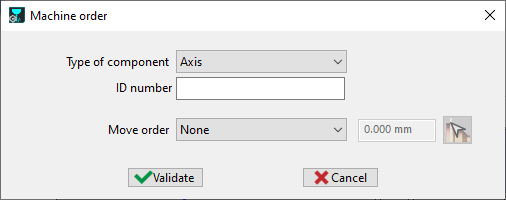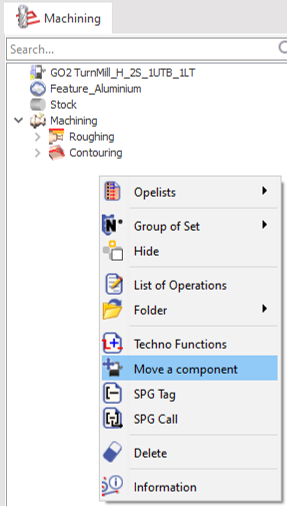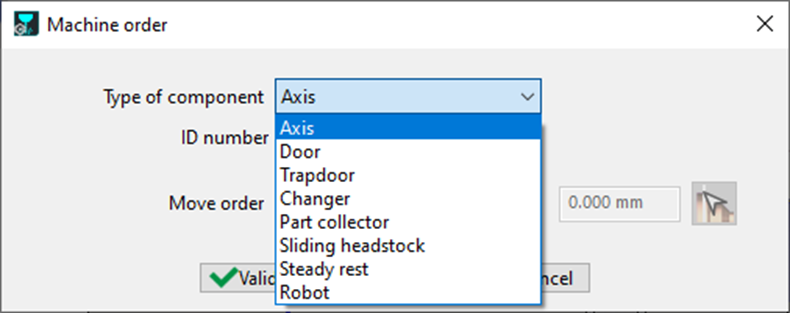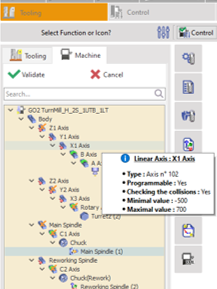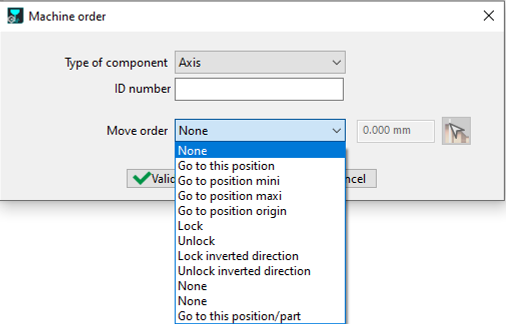|
允許手動編程組件/機台軸的特定動作。 |
說明
|
此功能可通過在加工歷程樹中點擊滑鼠右鍵彈出的視窗直接使用。 如下所示,功能區將被啟動: 此功能也可通過技術功能使用,可通過點擊滑鼠右鍵存取。功能區類似,但包含技術功能列表 - 在這種情況下選擇 移動組件 。 通過在左側的第一個欄位中輸入標籤/名稱來命名此功能。 要定義此功能的動作,請點擊功能區上藍色圓圈中的圖示(建立機台組件模擬指令)。這將打開機台指令對話框,協助定義動作參數。 |
|
對話框
在對話框中必須設定三個參數才能定義移動組件功能。這些參數將在下面討論:
|
組件類型 下拉式選單提供機台的不同組件,包括非可程式組件(例如門),可選擇這些組件來編程動作。 |
|
|
ID 號碼 ID 號碼是在機台建立和定義階段為每個軸定義的,由經銷商處理。 GO2cam 建議的標籤原則如下: Z 軸 ID = x01 X 軸 ID = x02 Y 軸 ID = x03 x 為通道/刀塔 ID 在 MTE 刀具的機台子分頁中,使用者可以將滑鼠懸停在軸上以檢查軸標籤。標籤在資訊泡泡中顯示為 類型 . |
|
|
移動順序 這些是由已定義組件執行的動作。動作清單顯示在下拉式選單中,有些動作可以提供移動值。 |
|
|
|